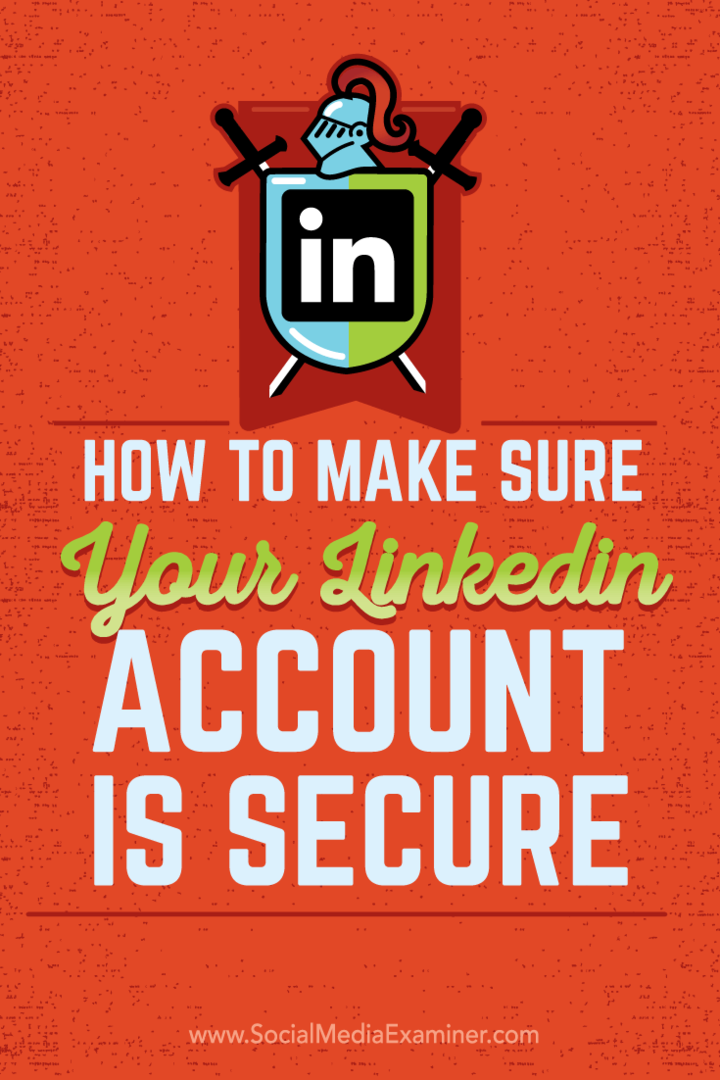Ako zaistiť, aby bol váš účet LinkedIn bezpečný: Vyšetrovateľ v sociálnych sieťach
Linkedin / / September 26, 2020
 Ste na LinkedIn?
Ste na LinkedIn?
Skontrolovali ste nedávno svoje nastavenia zabezpečenia a ochrany súkromia?
Aj keď je LinkedIn cenný pre budovanie vašej profesionálnej prítomnosti, je dôležité mať pri používaní siete na pamäti vaše individuálne súkromie a bezpečnosť.
V tomto článku nájdete objavte, čo potrebujete vedieť na správu svojej bezpečnosti na LinkedIn.
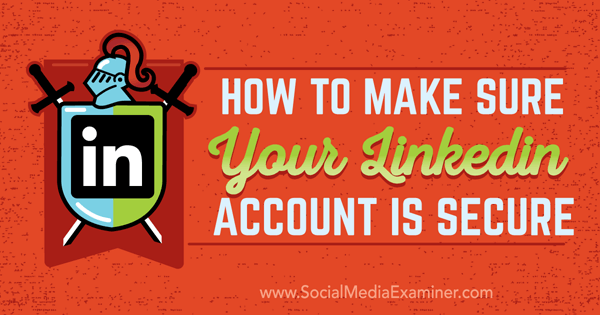
Vypočujte si tento článok:
Kde sa prihlásiť na odber: Apple Podcast | Podcasty Google | Spotify | RSS
Posunutím na koniec článku nájdete odkazy na dôležité zdroje uvedené v tejto epizóde.
Ako získať prístup k nastaveniam ochrany osobných údajov a bezpečnosti
Je nevyhnutné, aby ste svoje nastavenia ochrany súkromia a zabezpečenia v službe LinkedIn spravovali sami osobný profil je zabezpečený, ale stále viditeľný v sieti. LinkedIn predvolene zdieľa určité veci, ktoré by ste mohli chcieť uchovať ako súkromné, a iné veci, ktoré by mali byť verejné.
Ak ste predtým svoje nastavenia neupravovali, získate k nim prístup takto.
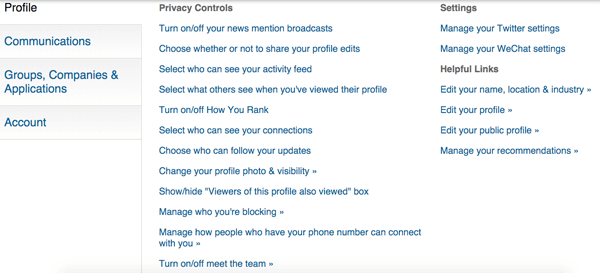
LinkedIn má viac ako 40 nastavení zabezpečenia. Tu sú tie, ktoré majú najväčší vplyv na obchodníkov.
# 1: Rozhodnite sa, či chcete zdieľať zmienky o novinkách
LinkedIn’s Spomínané v správach Táto funkcia automaticky vyhľadá a zdieľa s vašimi sieťami novinky, ktoré vás spomínajú. (LinkedIn kúpil web Newsle aplikáciu na výber relevantnejšieho obsahu pre členov.)
Predvolené je zdieľanie vašich zmienok o novinkách. Ak chcete toto nastavenie zmeniť, choďte na Ovládanie súkromia a kliknite na možnosť Zapnúť / vypnúť vaše správy o zmienkach. V okne, ktoré sa zobrazí, zrušte začiarknutie políčka Áno! Dajte im vedieť a kliknite na Uložiť zmeny.
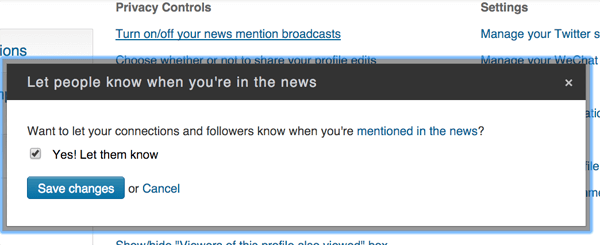
V správach je uvedená vynikajúca funkcia pre ľudí, ktorí majú pozitívnu prítomnosť na internete. Avšak budete chcieť túto funkciu vypnite, ak sa vy alebo niektorý z vašich klientov zaoberáte problémami so správou reputácie (napríklad pracujete s klientom, ktorý prežíva osobnú krízu v sociálnych sieťach alebo sa u neho objavuje negatívna tlač).
Pamätajte, že neexistuje spôsob, ako spravovať to, čo sa zdieľa s funkciou Spomínané v správach. Jedinou tvojou možnosťou je zapnúť alebo vypnúť zmienky o novinkách.
# 2: Vypnúť zdieľanie úprav profilu
Toto nastavenie ochrany súkromia nemá nič spoločné s vašim osobným zabezpečením, ale skôr to, ako vaše kontakty vidia vás a vašu aktivitu. Pretože nemusíte nevyhnutne chcieť upozorňovať svoju sieť na každú malú zmenu, ktorú urobíte profilu, Odporúčam vám vypnúť úpravy profilu (predtým nazývané vysielanie aktivít).
Urobiť tak, kliknite na Vybrať, či chcete zdieľať svoje úpravy profilu. V okne, ktoré sa zobrazí, zrušte začiarknutie políčka a kliknite na Uložiť zmeny.

Túto zmenu môžete vykonať aj vo svojom profile. Na pravej strane svojho profilu v časti Upozorniť svoju sieť? Výberom možnosti Nie túto funkciu vypnete.
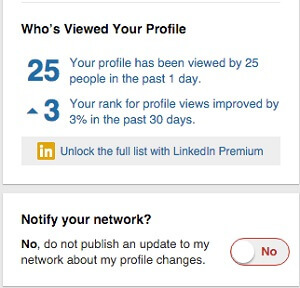
Ak máte veľké správy, tieto upozornenia na chvíľu znova zapnite (nastúpili ste do novej práce, podpísali ste nového klienta, dostali ste povýšenie alebo ste do svojho profilu pridali niečo významné). Potom ich opäť vypnite.
# 3: Rozhodnite sa, kto uvidí váš informačný kanál aktivity
Váš informačný kanál aktivít LinkedIn bol predtým vašimi aktualizáciami. Teraz sa to týka iba prijatých opatrení, ako je sledovanie influencerov, pripojenie sa skupiny a tak ďalej.
Váš informačný kanál aktivity je predvolene viditeľný pre vašu sieť. Rovnako ako pri úpravách profilov, pravdepodobne si neprajete, aby vaše menšie aktivity zahltili kanály vašich pripojení, takže môžete svoj kanál aktivít nastaviť ako súkromný.
To zmeňte nastavenie tak, aby bolo súkromnejšie, kliknite na položku Vybrať, kto môže vidieť váš informačný kanál aktivít. V okne, ktoré sa zobrazí, vyberte možnosť Iba vy a kliknite na Uložiť zmeny.
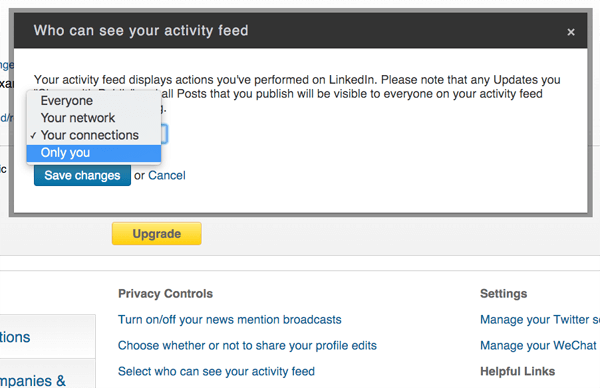
Pamätajte, že verejné aktualizácie sú viditeľné pre všetkých bez ohľadu na vaše nastavenie informačného kanála aktivít.
# 4: Vyberte, čo ostatní vidia vo vašom profile
Vo väčšine prípadov chcete, aby ľudia vedeli, keď ste si pozreli ich profil na LinkedIn. Pomáha vám udržiavať vrcholovú myseľ a zvyšuje faktor dôveryhodnosti. Môže sa však stať, že budete chcieť svoj profil anonymizovať.
Ak napríklad robíte prieskum na LinkedIn a nechcete, aby vás ľudia videli, urobte si z toho úplne súkromie. Túto taktiku využite pri kontrole konkurencie alebo pri pohľade na potenciálnych zamestnávateľov, zamestnancov alebo partnerov.
Ak chcete toto nastavenie zmeniť, kliknite na položku Vybrať, čo vidia ostatní, keď ste si pozreli ich profil. Potom rozhodnite sa, či chcete zobraziť svoje meno a nadpis, zobraziť iba čiastočne–charakteristiky súkromného profilu alebo byť úplne súkromné.
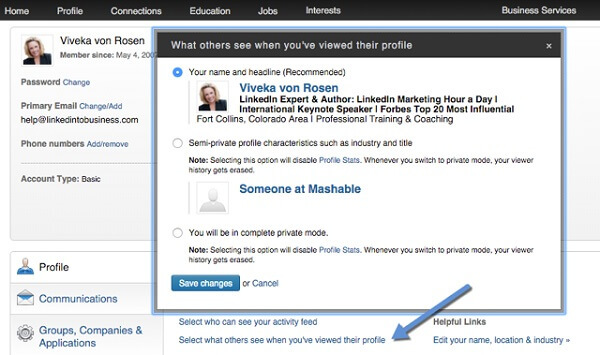
Tu je nevýhoda anonymizácie vás. Ak máte bezplatný účet LinkedIn, neuvidíte, kto si zobrazil váš profil. Hneď ako nastavíte svoj profil ako súkromný, vaša história sa vymaže. Preto, ak chcete ísť do súkromia, skontrolujte, kto si najskôr pozrel váš profil, potom zmeňte nastavenie. Ak máte prémiový účet, nezáleží na tom. Stále môžete vidieť, kto si pozrel váš profil.
Moje odporúčanie je, aby ste sa čo najviac zverejňovali, pretože viditeľnosť pomáha zvyšovať dôveru, čo v konečnom dôsledku zvyšuje vaše podnikanie.
# 5: Rozhodnite sa, kto môže vidieť vaše spojenia
Mnoho ľudí verí, že všetci používatelia LinkedIn môžu vidieť ich spojenia. V skutočnosti to tak nie je.
V predvolenom nastavení vidia vaše ďalšie spojenia prvého stupňa iba vaše spojenia prvého stupňa. (Spojenia prvého stupňa sú ľudia, ktorých ste pozvali, alebo ľudia, ktorí vás pozvali.)
Ak nechcete, aby sa vaše spojenia videli, toto nastavenie vypnite. Kliknite na položku Vybrať, kto môže vidieť vaše pripojenia a vyberte iba vy. Potom kliknite na Uložiť zmeny.
Získajte marketingové školenie YouTube - online!

Chcete zlepšiť svoje zapojenie a predaj pomocou YouTube? Potom sa pripojte k najväčšiemu a najlepšiemu zhromaždeniu marketingových odborníkov na YouTube, keď zdieľajú svoje osvedčené stratégie. Dostanete podrobné živé pokyny zamerané na Stratégia YouTube, tvorba videa a reklamy YouTube. Staňte sa marketingovým hrdinom YouTube pre svoju spoločnosť a klientov pri implementácii stratégií, ktoré majú osvedčené výsledky. Toto je živé školiace podujatie online od vašich priateľov v Social Media Examiner.
KLIKNUTÍM SEM PRE PODROBNOSTI - VÝPREDAJ UKONČÍ 22. SEPTEMBRA!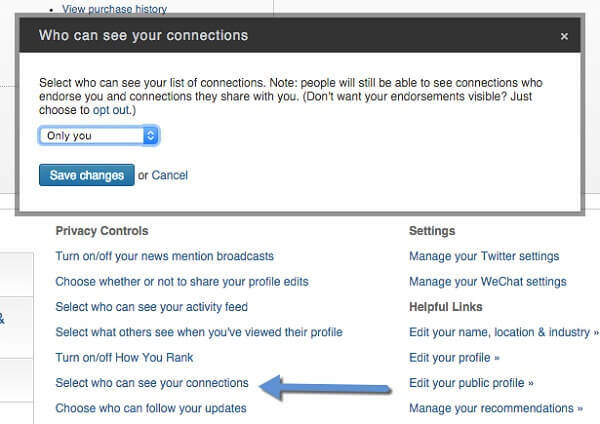
# 6: Rozhodnite sa, kto má prístup k vášmu telefónnemu číslu
Predvolene môžu všetci členovia LinkedIn, ktorí majú vaše telefónne číslo, vyhľadať a spojiť sa s vami. Preto pravdepodobne budete chcieť spravovať, ako sa s vami môžu spojiť ľudia, ktorí majú vaše telefónne číslo. Vyberte túto možnosť v časti Kontrola súkromia.
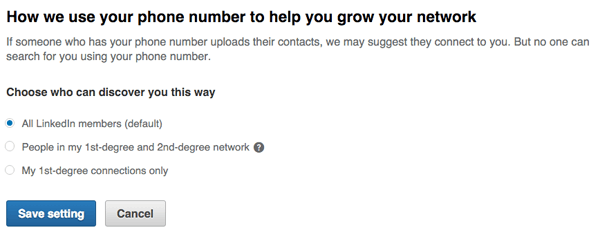
LinkedIn zaviedol toto nastavenie kvôli aktualizácii mobilná aplikácia. Možno budete chcieť rozlišovať, kto môže vidieť vaše číslo, ako umožňuje predvolené nastavenie, ktorým je Všetci členovia LinkedIn. Vyberte položku Ľudia v mojej sieti 1. a 2. stupňa a kliknite na tlačidlo Uložiť nastavenie.
# 7: Upravte svoj verejný profil
Či už majú účet na LinkedIn alebo nie, každý, kto má prístup na internet, uvidí ten váš verejný profil. LinkedIn štandardne zviditeľňuje všetky aspekty vášho profilu pre všetkých. Budeš chcieť urobte niekoľko úprav na ochranu vášho súkromia.
V časti Užitočné odkazy kliknite na Upraviť váš verejný profil. Potom si to prispôsobte.
Prinajmenšom zviditeľnite svoj obrázok, nadpis (ktorý zahŕňa vašu polohu a odvetvie) a webové stránky vo vašom verejnom profile. (Ak chcete pridať akékoľvek webové stránky, kliknutím upravte kontaktné informácie v pravom dolnom rohu svojho bežného zobrazenia profilu.)
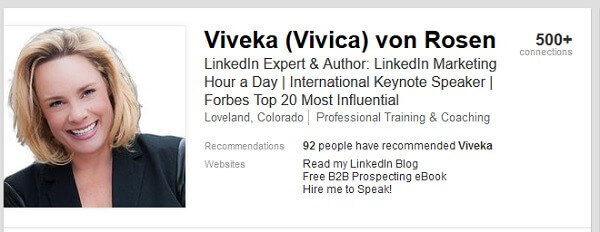
To chrániť sa pred krádežou identity, nechcete prezradiť verejnosti príliš veľa osobných informácií.
Pokiaľ ste tak ešte neurobili, v časti Upraviť profil, prispôsobte svoju adresu URL LinkedIn tak, aby odrážala vaše meno. Takto to nemôže nárokovať nikto iný.
# 8: Zistite, ktoré aplikácie majú prístup k vášmu profilu a údajom
Nikdy ma nezaškodí skontrolovať ktoré aplikácie mať prístup k vášmu profilu LinkedIn a sieťovým údajom.
Na karte Skupiny, spoločnosti a aplikácie kliknutím na túto možnosť zobrazíte svoje aplikácie. Odstráňte prístup k vašim aplikáciám‘už mi nie je dobre.
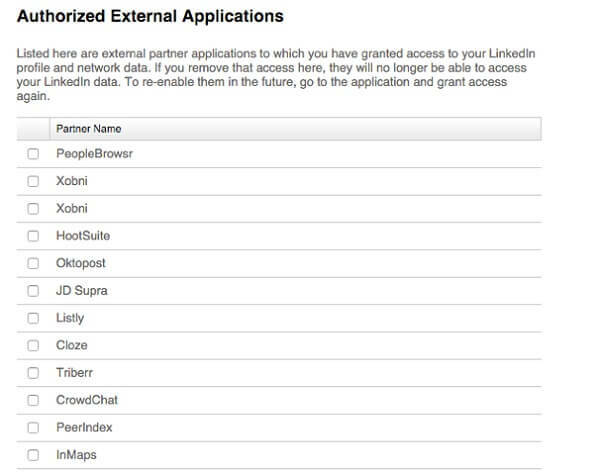
Ak chcete aplikáciu znova povoliť, prejdite do nej a povoľte prístup.
# 9: Vypnite zdieľanie údajov s aplikáciami tretích strán
Ako ďalšia vrstva ochrany vypnite zdieľanie údajov s aplikáciami tretích strán (uvedené v predchádzajúcej časti). Na ľavom bočnom paneli kliknite na Skupiny, Karta Spoločnosti a aplikáciea vpravo, kliknite na položku Zapnúť / vypnúť zdieľanie údajov s aplikáciami tretích strán.
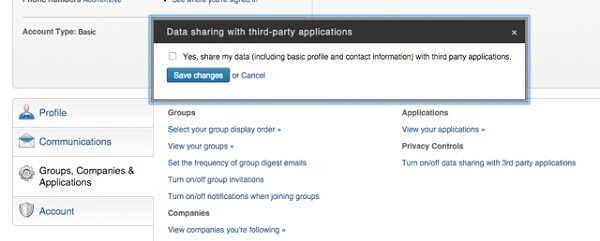
# 10: Skontrolujte svoj účet
Na karte Účet (tiež v časti Súkromie a nastavenia) je niekoľko miest, ktoré by ste mali preskúmať.
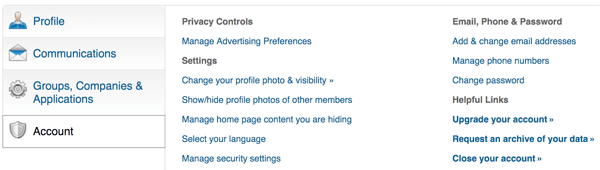
Najprv, kliknite na Pridať a zmeniť e-mailovú adresu a pridajte e-mailové adresy do svojho účtu. Je to dobrý nápad pridajte všetky e-mailové adresy, ktoré používate. LinkedIn sa tak nebude automaticky pokúšať vytvoriť duplicitný účet, ak sa niekto pokúsi spojiť s vami prostredníctvom niektorej z vašich menej používaných e-mailových adries. Po pridaní adresy vám LinkedIn pošle e-mail na overenie. Kliknutím na odkaz v e-maile od spoločnosti LinkedIn potvrďte zmenu.
Kliknutím na položku Požiadať o archiváciu svojich údajov exportujete súbor archív vašej aktivity a údajov na LinkedIn. Je to dobrý nápad robte to raz za mesiac takže máte vždy prístup k svojim najnovším údajom na LinkedIn pre prípad, že by sa s vašim účtom niečo stalo.
Nakoniec tu budete vyhľadajte možnosti na zmenu hesla alebo zrušenie účtu, Ak je to nevyhnutné.
Základné osvedčené postupy v oblasti bezpečnosti
Vo svete marketingu, kybernetických podvodov a kyber ochrana sú horúce témy. Svet LinkedIn sa nelíši.
Nastavenia uvedené vyššie by mali zabezpečiť váš účet. Existujú však ešte ďalšie preventívne opatrenia, ktoré môžete urobiť, aby ste sa ďalej chránili pri komunikácii a pripájaní na LinkedIn:
Buďte opatrní, čo zdieľate. Nikdy nezdieľajte nič v aktualizácii ani v súkromnej správe, ktoré by vás uviedli do rozpakov, ak by boli zverejnené. (Moje pravidlo: Ak by ste nechceli, aby to vaša babička alebo vnučka čítali, nezdieľajte to.) Aj tie najbezpečnejšie siete sú napadnuté hackermi, takže čokoľvek súkromné by mohlo byť zverejnené.
Prijímajte iba ľudí, ktorých by ste mali poznať. LinkedIn hovorí, že sa spája iba s ľuďmi, ktorých poznáte. Hovorím, aby som sa spojil s ľuďmi, ktorých by si mal poznať. Toto sú spojenia ktorí vám môžu potenciálne pomôcť rozšíriť vaše podnikanie. Keď dostanete pozvánku na spojenie s ľuďmi, ktorých nepoznáte, pred prijatím pozvania skontrolujte ich profil a zdieľané pripojenia. Pred prijatím pozvania môžete kedykoľvek kliknúť na tlačidlo Odpovedať a opýtať sa ich, prečo sa chcú pripojiť.
Mimochodom, aktualizácia mobilnej aplikácie LinkedIn výrazne uľahčila komunikáciu cez LinkedIn Messenger. Overenie niekoho úmyslov trvá len minútu.
V prípade potreby niekoho odstráňte alebo zablokujte. Ak už nechcete byť s niekým v spojení na LinkedIn, môžete danú osobu odstrániť ako kontakt alebo ju zablokovať a nahlásiť jej. Môžeš vykonávať tieto akcie z profilu osoby. Poznámka: Osoba, ktorú zablokujete, nebude upozornená.
Na záver
Vyššie uvedené kroky vám môžu pomôcť majte sa v bezpečí ako jednotlivec, pričom zostáva viditeľný ako marketingový profesionál. Aj keď som vyzdvihol najdôležitejšie nastavenia, ktoré považujem za najdôležitejšie, nezabudnite skontrolovať optimálnu ochranu všetkých položiek ochrany súkromia a zabezpečenia služby LinkedIn.
Co si myslis? Aké preventívne opatrenia prijímate na zabezpečenie siete LinkedIn? Ktoré nastavenia odporúčate? Prosím, podeľte sa o svoje myšlienky a odporúčania v komentároch.